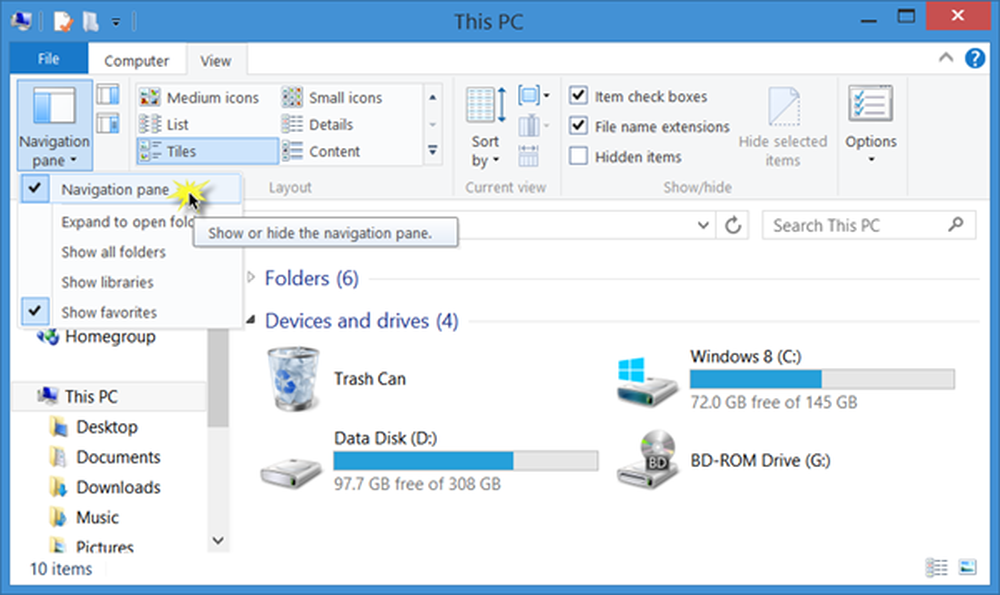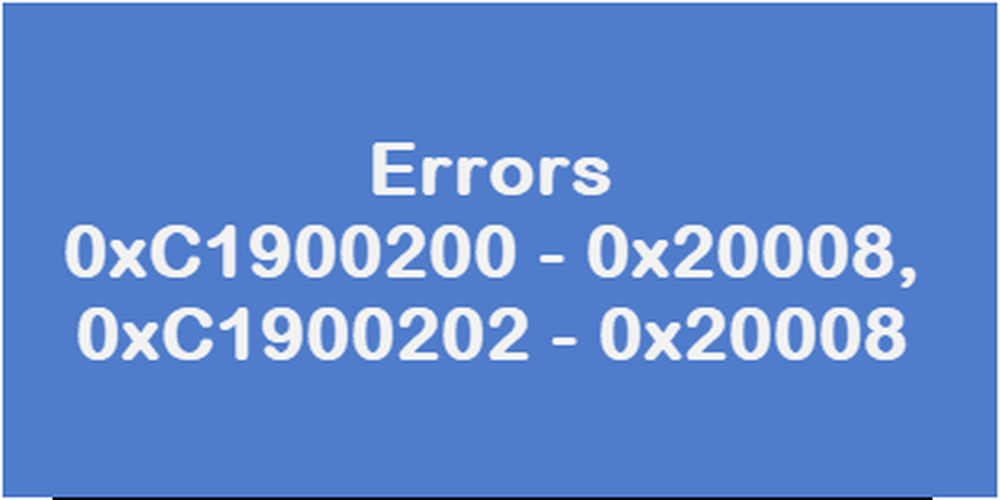Beheben Sie die Fehler 0x80070070-0x50011, 0x80070070-0x50012, 0x80070070-0x60000 unter Windows 10

Für jedes Windows Update oder Upgrade ist Speicherplatz erforderlich, um die Installation abzuschließen. Wenn Sie nicht über genügend Speicherplatz verfügen, werden die Dateien nicht heruntergeladen. Wenn während des Updates Windows-Installations- oder Upgrade-Fehler angezeigt werden 0x80070070-0x50011, 0x80070070-0x50012, 0x80070070-0x60000 auf Ihrem Windows 10-PC, weil der PC nicht über genügend Speicherplatz verfügt. Diese Vorschläge werden das Problem definitiv beheben.

Fehler 0x80070070-0x50011, 0x80070070-0x50012, 0x80070070-0x60000
1] Speicherplatz vom Windows-Systemlaufwerk löschen

Microsoft empfiehlt mindestens 16 GB freien Speicherplatz, um ein 32-Bit-Betriebssystem oder 20 GB für ein 64-Bit-Betriebssystem zu aktualisieren. Dieser Speicherplatz sollte auf Ihrem Laufwerk C verfügbar sein. Die Update-Dateien werden im Software Distribution Folder heruntergeladen. Der beste Weg, mehr Speicherplatz zu schaffen, ist das Ausführen von Storage Sense. Es gibt mehr Möglichkeiten, Festplattenspeicher freizugeben und zu vergrößern. Sie können das Disk Cleanup Tool sogar noch sauberer machen!
2] Verschieben Sie den Windows Update-Ordner
Wenn Sie keinen zusätzlichen Speicherplatz auf dem Laufwerk C erstellen können, können Sie den Windows Update-Ordner auf ein anderes Laufwerk verschieben.
Während dies funktioniert, schlagen wir immer vor, dass Sie dies rückgängig machen, sobald der Vorgang abgeschlossen ist. Mit einem zukünftigen Windows-Update kann sich das ändern. Wenn dies nicht der Ordner ist, wird der Speicherplatz wieder knapp.
3] Von externem Speicher installieren

Wenn auf Ihrer Festplatte nicht genügend Speicherplatz für das Update vorhanden ist, werden Sie automatisch von Windows aufgefordert, ein externes Laufwerk anzuschließen. Dann wird der Speicherplatz auf Ihrer Festplatte vorübergehend erweitert, während das Update ausgeführt wird. Stellen Sie sicher, dass Ihre Festplatte über ausreichend Speicherplatz verfügt, um den Vorgang abzuschließen.
Stellen Sie bei der Verwendung eines externen Laufwerks sicher, dass am Laufwerk keine Probleme auftreten. Am besten reparieren Sie beschädigte oder beschädigte Dateien mit dem SFC-Tool oder führen Sie chkdsk in der Eingabeaufforderung aus, um zu prüfen, ob eines dieser Probleme vorliegt. Wenn auf der Festplatte Probleme auftreten, wird eine andere Art von Windows-Fehler angezeigt.
Alles Gute!